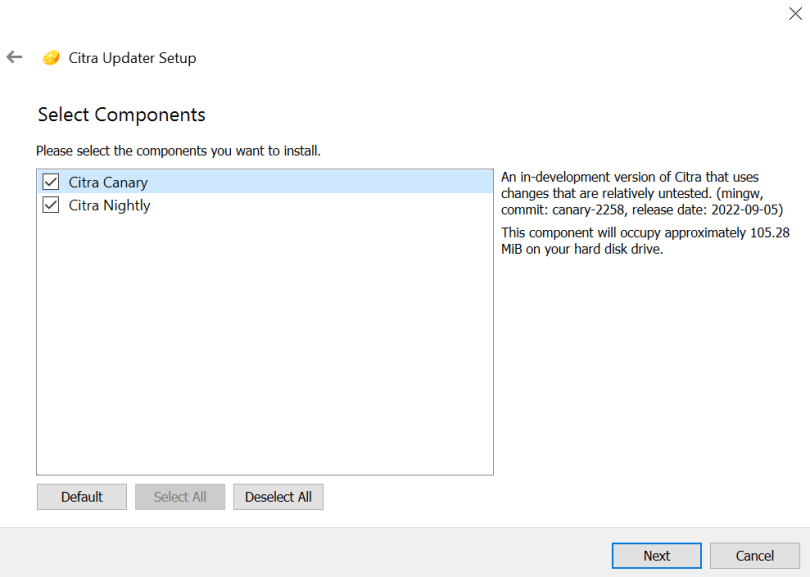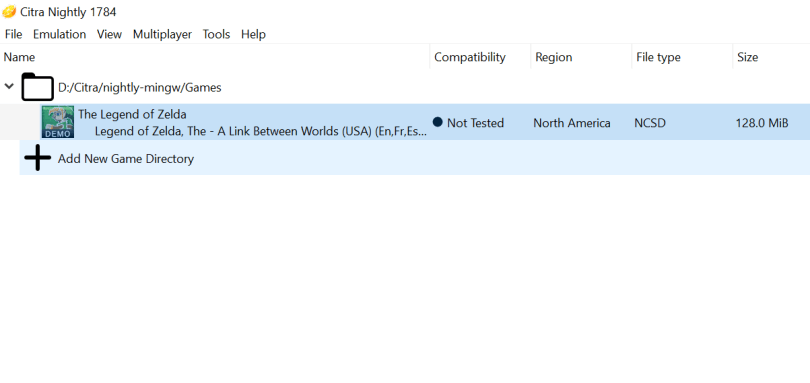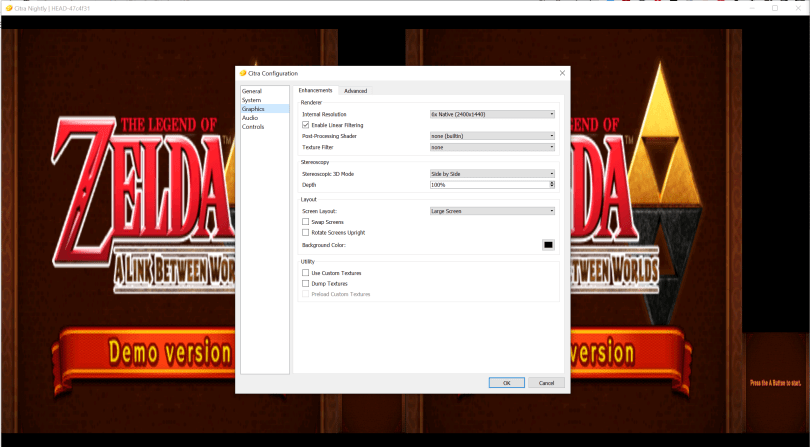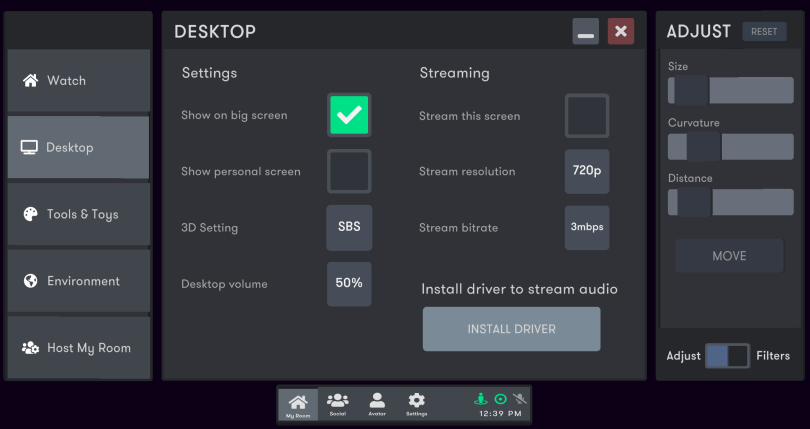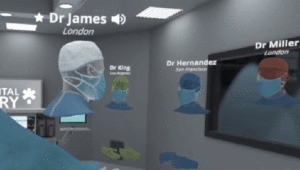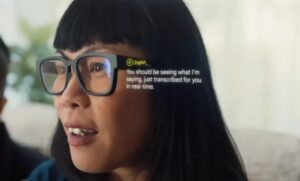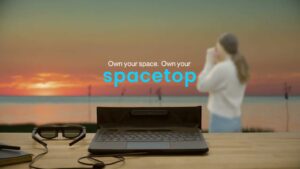Nintendo's unieke 3D-handheld keert terug uit het graf met behulp van VR.
De Nintendo 3DS-handheld blies ons weg toen hij in 2011 werd uitgebracht met zijn vermogen om oogverblindende stereoscopische 3D-effecten te produceren zonder dat je een bril nodig hebt. Net als veel andere consoles is de 3DS beschikbaar om als emulator te spelen, maar je zult het 3D-effect niet ervaren door het op een gewoon scherm te emuleren.
Met behulp van een VR-headset kunt u de 3DS echter in al zijn stereoscopische 3D-glorie nabootsen door slechts een paar eenvoudige stappen te volgen.
De 3DS-emulator installeren
Er zijn een handvol verschillende 3DS-emulators, maar we zullen Citra gebruiken voor de doeleinden van deze handleiding, omdat het vaak als de beste wordt beschouwd. Navigeer naar de download pagina hier en begin met het downloaden van Citra voor uw besturingssysteem.
Open het gedownloade bestand en u wordt gevraagd een installatiebestemming te selecteren. U krijgt dan de keuze om Citra Nightly en Citra Canary te installeren. Citra Nightly is de betrouwbaar geteste versie, terwijl Citra Canary hetzelfde is als Citra Nightly, maar aanvullende experimentele functies bevat die nog moeten worden beoordeeld.
We raden aan om beide versies te installeren, maar Citra Nightly te gebruiken omdat dit de stabielere versie is; schakel alleen over naar Citra Canary als je een ROM (een digitale kopie van een game) tegenkomt die niet werkt zoals het hoort met Citra Nightly. Als zowel Citra Nightly als Citra Canary een bepaald ROM niet kunnen uitvoeren, is de kans groot dat het niet compatibel is met de emulator.
ROM's laden
Nu Citra is geïnstalleerd, moeten we enkele ROM's laden om te spelen. Klik op het "+"-symbool in het hoofdvenster van Citra om een bestemmingsmap voor uw ROM's toe te voegen. Probeer al uw ROM's op één locatie te bewaren, zodat ze gemakkelijk kunnen worden gevonden en geopend.
Waar u ROM's kunt vinden, hoe u ze kunt laten werken en de wettigheid van het bezit ervan vallen buiten het bestek van deze handleiding. Als je echter besluit om ROM's te downloaden, zorg er dan voor dat je van tevoren je huiswerk doet, aangezien er kwaadaardige ROM-sites bestaan die allerlei onaangename verrassingen samen met je download zullen verpakken.
Controleer ook de Citra Lijst met gamecompatibiliteit omdat sommige ROM's beter werken dan andere, terwijl andere gewoon helemaal niet werken. Zodra je je ROM's hebt, is dit: handige videogids laat u zien hoe u ze met Citra kunt laten werken.
Instellingen voor 3DS-emulator
Nu we onze emulator en ROM's hebben, zijn we bijna klaar om te spelen, maar eerst moeten we ons vertrouwd maken met een paar instellingen. Open Citra, ga naar "Emulatie" en vervolgens naar "Configureren" en er zou een venster moeten openen met de emulatie-instellingen.
Op de tabbladen "Algemeen" en "Systeem" kunnen we de emulatiesnelheid en CPU-kloksnelheid wijzigen. Het wijzigen van deze instellingen kan allerlei in-game problemen veroorzaken, dus we raden je aan ze met rust te laten, tenzij je weet waar je aan begint.
Het tabblad "Afbeeldingen" heeft een vervolgkeuzelijst met de naam "Interne resolutie" waarmee u de resolutie kunt aanpassen om de beelden te verbeteren. Vergeet niet om de resolutie alleen te verhogen voor zover uw hardware dit toelaat. Als het spel achterblijft, is het de moeite waard om de resolutie een tandje bij te zetten om te zien of dat de prestaties verbetert.
Ga in hetzelfde tabblad "Graphics" naar "Schermindeling" en selecteer "Side by Side". Als u deze instelling inschakelt, wordt het Citra-display horizontaal gespiegeld en is dit essentieel om stereoscopisch 3D te ervaren. U kunt ook spelen met de instelling "Diepte" (hoe hoger het %, hoe groter het diepte-effect) en de "Schermlay-out" om aan uw voorkeur te voldoen.
Ten slotte is er het tabblad "Besturing", dat vrij duidelijk is en waarmee je je bedieningselementen kunt toewijzen aan de door jou gekozen methode om het spel te besturen.
3DS spelen in bèta op groot scherm
Als je het niet hebt Bèta op groot scherm al, het is beschikbaar om gratis te downloaden en te gebruiken. Ga naar de Bigscherm van de, selecteer "Download" en kies uw platform. Eenmaal geïnstalleerd, sluit je je headset aan op de computer en laad je op Bèta op groot scherm. Als het de eerste keer is dat je het gebruikt Groot scherm, krijgt u een zelfstudie te zien die we aanbevelen om minstens één keer door te nemen.
Zet uw headset af en laad een ROM met Citra in volledig scherm (selecteer "Bekijken" en vervolgens "Volledig scherm"). Als u uw headset weer opzet, zou Citra moeten worden weergegeven op de Groot scherm bioscoopscherm in uw headset.
Ga ten slotte naar de Groot scherm "Home"-menu, selecteer "My Room" en vervolgens "Desktop" en u zou een optie moeten zien met de naam "3D Setting". Zorg ervoor dat dit is ingesteld op "SBS", wat staat voor naast elkaar. Als u 3D SBS inschakelt, worden de twee gespiegelde Citra-displays samengevoegd tot één scherm, waardoor u het 3D-effect krijgt, en nu kunt u aan de slag!
Een laatste tip is om te spelen met de verschillende omgevingen die Groot scherm heeft te bieden. Ik ben bijvoorbeeld volledig nerd geworden door de omgeving te veranderen in bos, zodat het een beetje zou voelen alsof ik in Kokiri Forest zat tijdens het spelen Zelda.
Afbeelding tegoed: Tony Mowbray
- AR / VR
- blockchain
- blockchain conferentie is
- blockchain conferentie vr
- vindingrijk
- crypto conferentie is
- crypto conferentie vr
- uitgebreide realiteit
- Meta-zoektocht
- meta-zoektocht 2
- metaverse
- gemengde realiteit
- nieuws
- Oculus
- oculus-spellen
- OPPO
- pc vr
- Plato
- plato ai
- Plato gegevensintelligentie
- PlatoData
- platogamen
- robot leren
- telemedicine
- telegeneeskunde bedrijven
- Virtuele realiteit
- virtual reality-spel
- virtual reality-spellen
- vr
- VRScout
- zephyrnet